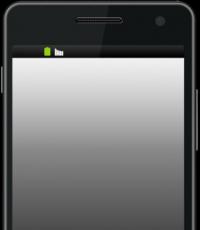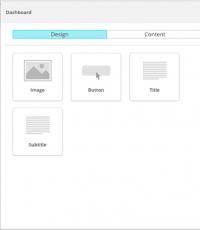Нет места для обновления приложений что делать. Что делать, когда на Android «недостаточно памяти», хотя место есть — Варианты решения. Как заблокировать создание эскизов
Которые отличаются своими параметрами. Одним из важнейших параметров является объём памяти устройства. Некоторые производители делают смартфоны даже без разъёма под SD карту, так как выпускают аппараты с немалым объёмом внутренней памяти, например 64ГБ или 128ГБ. Но сколько бы памяти не было в вашем смартфоне, даже если у вас есть sd карта, иногда Play Маркет выбивает ошибку при скачивании с надписью «Недостаточно памяти на устройстве».
Действительно не хватает памяти
Иногда приложения не скачиваются, так как на телефоне действительно закончилась память. Поэтому вам нужно , некоторые приложения и т.д. Если вы освободите немного памяти, то вы сможете закачать новые приложения.
Ошибка при скачивании тяжёлых игр
Вторая ситуация – это когда ошибка Недостаточно памяти на устройстве андроид появляется в момент скачивания тяжёлых игр (GTA, Most Wanted и т.д.). Тут может быть несколько вариантов.
Первый вариант – это когда на карте памяти не хватает места. Кэш тяжёлой игры занимает более 2ГБ, и зачастую устанавливается на карту памяти (если она у вас есть) и располагается в папке «Android». И если карта памяти у вас забита под завязку, то места для кэша вам конечно не хватит. Для этого почистите sd карту, чтобы Play Маркет не выбивал ошибку.
И второй вариант – это когда внутренняя память стоит по умолчанию. И опять же у вас не хватает памяти для загрузки кэша. В этом случае, в настройках нужно выставить sd карту в качестве памяти по умолчанию. Тогда всё, что вы скачиваете с Play Маркет, будет качаться на флешку.
Памяти много, а ошибка появляется
Это глюк самого Play Маркет, но он легко решается.
Если у вас андроид версии 4.4.2 и ниже, поступаем следующим образом:
- Заходим в настройки;
- Выбираем пункт «Приложения»;
- Ищем Google Play Маркет (Не путайте с сервисами Google);
- Нажимаем «Очистить кэш».
После этого, попробуйте заново скачать нужное приложение. Если ошибка продолжает появляться, тогда снова заходим в Настройки, Приложения, и выбираем Play Маркет.
- Нажимаем «Стереть данные»;
- Нажимаем «Удалить обновления».
После этого можете запускать Play Маркет. Если появится ошибка, и телефон не будет подключаться к Маркету – перезагрузите телефон.
После этих действий у Play Маркет слегка изменится вид, так как вы стёрли обновления, и теперь у вас старая версия программы, но зато она работает. Со временем Маркет обновится до новой версии.
Теперь поговорим об андроид 5.0 и выше.
С более новыми версиями андроида все действия почти такие же:
- Заходим в настройки;
- Переходим в приложения;
- Ищем Play Маркет и выбираем его;
- Тапаем на вкладку «Хранилище».
- Жмём «Очистить кэш».
Пробуем скачать программу. Если ошибка продолжается, то возвращаемся обратно, и там же, где вы чистили кэш, стираем данные. Нажимаем кнопку назад, затем тапаем на три точки в правом верхнем углу и жмём на «Удалить обновления». Перезагружаем смартфон и радуемся.
Если ни один из способов не помог
В таком случае две версии: либо программный сбой, либо . В любом случае, для начала установите антивирусную программу. Только скачайте её в формате.apk со стороннего сайта. Затем установите антивирус и просканируйте систему. Если вы найдёте вирус, тогда удалите его. Если система без вирусов, то поможет только системный сброс настроек.
Чтобы сделать сброс, зайдите в настройки, пролистайте вниз и нажмите на «Восстановление и сброс», а затем жмём на «Сброс настроек». Система вернётся к заводским настройкам.
Заключение
От данной ошибки, когда недостаточно памяти на устройстве андроид, не застрахован никто. Она может появиться в любой момент.
В этой статье мы попытались разобраться, из-за чего всё-таки появляется такая ошибка, а также разобрали методы её решения.
Еще статьи по теме Руководства.
Android OS заслуженно завоевала свою долю рынка и сердца пользователей. Но, невзирая на преимущества, эта система имеет ряд изъянов. Так, самая распространённая проблема, с которой сталкиваются пользователи, – ошибка «недостаточно места в памяти устройства Android». Проблема эта, как правило, появляется со временем, хотя иногда возникает и в первый день использования.
Решение проблемы недостатка памяти на Андроид: Видео
Причины и способы решения проблемы
Единого решения нет, потому что причин проблемы может быть несколько. Давайте разберёмся в основных причинах и способах их устранения.
Память на устройстве заполнена
Разберём сначала случай, когда действительно недостаточно свободной памяти Android. Узнать состояние памяти можно, просмотрев соответствующую категорию в «Параметрах».
Конечно, в приведённом случае памяти ещё предостаточно, но, если у вас цифры и ситуация другие, то самое время подчистить внутреннее хранилище:
- удалите ненужные приложения/игры;
- очистите ненужное содержимое директорий «Download/Загрузки» и TEMP;
- удалите старые СМС;
- можно поудалять логи в папке DATA, но, правда, потребуются Root-права;
- переместите приложения на карту SD («Параметры/Приложения»).
Это самое простое решение. Для более расширенной очистки нужно использовать специальные утилиты.
Как можно освободить системную память на Android: Видео
Специальные приложения
Так, если вы установите и запустите Clean Master, вам будет предложено для начала удалить мусор, кэш и пр., а потом можно выбрать опцию «Расширенная очистка». Здесь будьте осторожны: удаляйте только то, что действительно вам не пригодится. Кстати, с помощью Clean Master также можно перемещать приложения.
Утилита Link2SD ещё интересней. Она согласовывает работу внешней памяти с внутренней таким образом, что они будто сливаются в одну память. Правда, нужно иметь Root-права. Перед установкой сделайте backup системы и файлов. Сама внешняя память должна быть предварительно отформатирована. Тип файловой системы – Ext3. Для этого воспользуйтесь стандартными средствами или специализированными типа EaseUS Partition Master Home или Partition Magic.
На самом гаджете установите Link2SD. Меню интуитивно понятное, справиться с программой сможет даже начинающий пользователь.
Память есть, но приложения не устанавливаются
Почему Android пишет, что недостаточно памяти, хотя её предостаточно? Такой вопрос очень популярен. Причин также может быть несколько. Как показывает опыт, дело чаще всего в Google Play. Итак, зайдите через «Параметры» в меню «Приложения» и выберите Google Play. Почистите кэш с настройками.
То же самое нужно проделать с Google Service Framework, предварительно остановив приложение. Если ошибка «Недостаточно свободной памяти Android» не пропала, нужно поступать более радикально.
Удалите все обновления Google Play и сервисов Google. Сделать это можно там же, где вы чистили кэш.
После всех этих действий необходима перезагрузка. Попробуйте снова, качаются ли программы. Бывает, планшет выдаёт ошибку «Нет подключений». Подождите 3-4 минуты и попробуйте снова.
Как почистить внутреннюю память на Андроид: Видео
Жёсткий способ
Почему устройство на Android пишет, что недостаточно памяти, а ее еще много? Почему не помогли два первых способа? Возможно, проблема в системе.
Для некоторых пользователей приведённый ниже способ покажется страшноватым, но он лучше, чем сброс до заводских настроек.
Начнём. Выключите свой девайс и включите его, удерживая качель / кнопку громкости. Выберите Wipe cache partition (не перепутайте с Wipe data / factory reset). Далее выберите категорию Advanced и пункт Wipe Dalvick Cache. Вот теперь должно всё получиться. В противном случае : сохраните все нужные файлы и сбрасывайте до заводских настроек. Подробнее о том, как сделать сброс настроек на Android.
Cброс Android до заводских настроек: Видео
Более чем десятилетнее использование сделало операционную систему Андроид самой популярной ОС для смартфонов и планшетов. Она действительно очень удобна в использовании на мобильных устройствах, так как занимает совсем небольшой объем памяти, обладает несложным интерфейсом и совместима со множеством удобных приложений.
Однако от некоторых недостатков разработчикам Android не удалось избавиться и по сей день. Наиболее часто встречающаяся проблема – отказ в установке приложений из-за якобы недостатка места в памяти устройства. Почему так происходит? Попытаемся разобраться, как следует поступать, чтобы все-таки установить необходимое приложение.
Если памяти в самом деле недостаточно
Все приложения, которые вы устанавливаете из Google Play , автоматически загружаются в собственную память устройства. Если попытка загрузки не удалась, и система сообщила, что для установки недостаточно памяти, следует проверить, каким объемом собственной свободной памяти вы на самом деле располагаете. Проще всего сделать это, открыв вкладку ОЗУ в «Диспетчере задач» . Если памяти в самом деле маловато, нажмите кнопку «Очистить память» – это поможет избавиться от явного «мусора».
Следующий этап очистки памяти – удаление приложений и файлов в ручном режиме. Для этого просмотрите:
- список приложений и игр, удалив те, которыми вы не пользуетесь или пользуетесь очень редко;
- список загруженных файлов в папке Download ;
- список временных файлов в папке Temp (эти можно удалять полностью);
- список СМСок и ММСок, оставив только те, которые содержат нужную информацию.
Просмотрите оставшиеся приложения и файлы и попытайтесь все, что возможно, перенести из собственной памяти на microSD карту. Если вы достаточно уверенно ориентируетесь в ОС Android и успели получить Root права, зайдите в директорию /data и почистите логи. Выполнив все вышеперечисленные операции, вы освободите достаточно места для установки нужного приложения.
Clean Master поможет содержать Андроид в чистоте
Регулярная тщательная очистка памяти вашего гаджета выполняется при помощи приложения Clean Master , которое вы без труда отыщете в Google Play . Программа полностью бесплатна и русифицирована, занимает очень мало места и устанавливается на все телефоны и планшеты с Android.
Приложение не только качественно очищает память от остатков временных файлов и другого «мусора», но и следит, чтобы очистка выполнялась регулярно, периодически напоминая о необходимости «пройтись пылесосом» по файлам вашего гаджета. Вкладка «Мусор» в Clean Master анализирует состояние памяти и запускает очистку, вкладка «Ускорение» оптимизирует работу телефона. При помощи «Менеджера приложений» можно удалять ненужные программы и игры, не оставляя загружающих память «хвостов».
Память очищена, но приложение все равно не устанавливается
Чаще всего причиной возникновения проблемы является переполненный кэш Google Service Framework или Google Play . На всякий случай почистите оба, для чего:
- откройте меню настроек;
- выберите вкладку Приложения;
- выберите Использование памяти;
- найдите в списке эти приложения и остановите их;
- удалите обновления и почистите кэш;
- перезагрузите гаджет.
Обычно эта операция помогает избавиться от недостатка памяти в 99% случаев.
А если не помогло?
Есть два способа радикального решения проблемы.
- При помощи утилит Folder Mount или Link2SD собственная память телефона объединяется с памятью microSD, становясь единым массивом. Для этого необходимо получить Root права, обычному пользователю эта операция недоступна. Кроме того, нужно помнить, что карта microSD после объединения фактически станет несъемной, поэтому имеет смысл установить перед объединением карту максимально допустимого объема.
- Сбросить настройки телефона, восстановив заводское состояние памяти. При этом, как известно, содержание памяти обнуляется, а все ранее загруженные файлы и приложения исчезают. Перед тем, как решиться на такой шаг, советуем сделать «бэкап» нужной информации на стационарный компьютер.
Актуальность операционной системы Android растет с каждым днем, но и количество вопросов от пользователей также возрастает с геометрической прогрессией. Один из самых часто задаваемых и обсуждаемых вопросов – почему на Андроиде пишет недостаточно памяти, с чем это связано и как эту проблему решить?
Как правило, такая проблема появляется уже через время после того, как вы приобрели устройство. Она может появляться даже в том случае, если у вас установлен дополнительный накопитель памяти 2 и выше Гб. Решение зависит от типа самой проблемы, и их, как ни странно, может быть много! Но мы разберем их все, чтобы в дальнейшем при возникновении таких уведомлений у вас не появлялось страха в глазах!
Недостаточно места в памяти устройства Андроид
Основной список возможных проблем:
- Внутренняя память устройства заполнена (все приложения из Google Play загружаются изначально во внутреннюю память);
- У вас нет флешки в телефоне;
- В Google Play старый кэш.
Чтобы разобраться в этой проблеме, нужно понять принцип работы самого устройства, о чем и будет описано далее. В операционной системе Android по умолчанию все приложения будут устанавливаться во внутреннюю память вашего телефона. Это действительно только для стандартной инсталляции программ и игр из сервиса Google Play. Не стоит забывать и про простое копирование apk файлов в память флеш-карты или устройства смартфона.
В настройках Андроид всегда можно просмотреть полный список программ и игр, которые установлены во внутренней памяти телефона, на SD карте, сколько места занимает каждое приложение, сколько составляет объем КЭШа и многое другое.
Внимание! Стандартные программы, по умолчанию предоставляемые вместе с операционной системой от Google не могут быть удалены или перемещены на SD карту. Сюда входят различные виджеты, почта, погода, музыкальные сервисы, тот же Google Play и многое другое.
Допустим, что на вашем Андроиде пишет недостаточно памяти. Каковы будут действия? Способ решения зависит от типа проблемы!
Заполнение внутренней памяти телефона: просмотр, очистка, перенос приложений
Это первая причина, которую стоит рассматривать при возникновении подобных проблем и уведомлений на своем смартфоне.
Заходим в «Настройки», выбираем вкладку «Приложения» и смотрим список программ, которые у нас установлены в памяти телефона. Причем в самом низу экрана будет отображаться общий объем памяти и занятый объем. Если вы переключитесь на SD-карту, то система автоматически отобразит данные уже для флешки.

Помимо переноса советуем вам удалять программы, которыми вы никогда не пользуетесь или запускаете очень редко! К вашей учетной записи в Google Play будут привязаны даже те приложения, которые уже удалены, поэтому можете смело удалять редко используемые. В любой момент их можно будет загрузить заново.
Удаление мусора в Андроид
Помимо приложений на вашем телефоне скапливается тонна лишней информации (кэш программ, большое количество сообщений, загрузки, логи и многое другое).
Зайдите в папку Download и удалите все загруженные ранее файлы, если они вам не нужны. Часто пользуетесь браузером для просмотра сайтов? Загружаете много файлов? Тогда заходите во все браузеры, смотрите пути расположения директорий для сохранения данных и через файловый менеджер удаляйте весь мусор со своего телефона.
Обязательно очистите CMC, если их скопилось очень много, удалите прочитанные письма из электронной почты, т.к. большая часть писем хранится в локальных копиях на вашем устройстве.
Профессиональная очистка мусора в Android
Для удаления лишнего мусора можно воспользоваться специализированными программами, которые автоматически найдут все временные файлы, проанализируют кэш каждой программы и игры, очистят историю браузеров и т.д. Для этого воспользуйтесь программой Clean Master. Программа распространяется бесплатно, доступна на русском языке. Для установки зайдите в Google Play, введите название приложения и установите его на свой телефон.
Для удаления лишних файлов выбираете пункт «Мусор», для оптимизации работы своего телефона нажимаете «Ускорение». Помимо КЭШа приложений есть еще и общий кэш операционной системы, который тоже можно очищать, чтобы высвободить память.

Программы не устанавливаются на Android, хотя память есть
Еще одна распространенная проблема возникает у пользователей Андроид. Свободная память в телефоне и флеш-карте есть, однако приложения не устанавливаются и система постоянно пишет, что на Андроиде недостаточно памяти. В этом случае проблема решается очисткой КЭШа в приложении Google Play.
Зайдите в «Настройки», выберите вкладку «Приложения» и найдите там Google Play. Нажмите на него и очистите кэш. Там же удалите все обновления. Теперь перезагрузите устройство и попробуйте установить программы. В 99% случаев данный метод помогает решить возникшую проблему.

Выводы
Мы вам рассказали и описали все возможные проблемы, почему может быть недостаточно места в памяти на Андроиде, а также способы их решения. Один из описанных методов обязательно поможет вам!
И помните, что все приложения лучше всего хранить на SD-карте. Для смартфона на базе Android самый оптимальный вариант – это использование SD-накопителя на 8 и более Гб. Учитывая, что фотографии того же Samsung весят от 2 и более Мб, память заполняется довольно таки быстро. Для корректной и стабильной работы телефона, приложений, установленных в нем, приобретайте SD-карты только 10 и выше класса. Это обеспечит вам максимальную скорость работы устройства с памятью и стабильную работу в течение долгого времени.
Доброго времени.
С нехваткой памяти на устройствах под Андроид сталкивается почти каждый третий пользователь. Вроде и сделал то не много: загрузил пяток-другой программ, пару сотен фото, записал на видео несколько праздников - и ву-а-ля, вдруг появляется ошибка о том, что памяти недостаточно (кстати, она может появиться даже в тех случаях, когда память еще не закончилась и имеется в наличии!).

Что можно сделать, если на телефоне не хватает памяти
1) Проверка: сколько памяти осталось...
Пожалуй, как бы это банально не было, но начать разбираться нужно с проверки оставшейся свободной памяти. Для того, чтобы узнать детальную статистику, на последних версиях Андроид достаточно открыть настройки, раздел "Память" (см. скрины ниже) .
Если у вас доступно менее 500 МБ свободной памяти - то не исключены всевозможные ошибки при работе и установке новых приложений (дело в том, что даже при установке приложения на SD-карту - ему для работы необходима внутренняя память телефона) .

Проверка доступной памяти / Андроид 5.0 (6.0)

2) Очистка кэша и обновлений
Приложения на смартфоне для ускорения своей работы часть своих данных сохраняют в кэш во внутреннюю память (прим .: при его удалении - данные пользователя не затрагиваются!) . Со временем, кэш может серьезно разрастись до весьма внушительных размеров: до неск. гигабайт! Причем, кэш у вас может храниться даже от тех программ, которые вы давно не используете (или вообще никогда не использовали, просто телефон изначально шел с этим ПО).
Для очистки кэша достаточно открыть раздел "Память" в настройках Андроида. Далее вы увидите строчку с данными о кэше (в моем случае почти 600 МБ!) : нажав по ней, перед вами появиться сообщение с предложением удалить его (см. пару скриншотов ниже).


Кстати, если зайти в список приложений, то можно для каждого выбранного ПО удалить как его кэш, так и его обновления. В этом плане порекомендовал бы обратить внимание на браузеры, Google Play, фото (да и вообще, сервисы от Гугл), карты. Порой их обновления и кэш разрастаются до нескольких гигабайт!

Кстати, если ошибка о недостаточности памяти появляется в одном конкретном приложение - то попробуйте удалить кэш и обновления именно для этого ПО! Нередко, подобные ошибки возникают из-за различных временных файлов, скапливающихся в памяти телефона.

3) Удаление неиспользуемых приложений, старых фото и видео
Не секрет, что память человеческая очень избирательна: тем, чем вы не пользуетесь - очень быстро забывается и стирается... Это я веду к тому, что за год-другой использования Андроида - в памяти устройства может остаться достаточно много приложений и игр. Часть из которых, возможно, вам уже давно не нужна и не используется.
Посыл этой мысли простой : проверьте список загруженных приложений, и удалите все, что давно не используете. См. скрин ниже.

Кстати, старые фото и видео можно также удалить, либо перенести их на жесткий диск компьютера.
В помощь! Как загрузить фото и файлы с телефона на компьютер - 6 способов:
4) Перенос приложений на SD-карту
Если у вас на телефоне есть возможность установки SD-карты (возможно она у вас уже есть) - то вы сможете перенести часть приложений с внутренней памяти телефона на карту. Для этого достаточно открыть раздел "Приложений" в настройках Андроид, открыть свойства одного из приложений из списка и щелкнуть по кнопке "переместить на SD-карту".
В помощь! Лучшие китайские интернет-магазины на русском (на них можно заказать все: от флешки до телефона) -

5) Использование облачного хранилища для фото, видео и документов, например, Яндекс-диска
Если у вас нет слота под SD-карту (либо вы хотите еще больше освободить память) - то можно воспользоваться облачными хранилищами. Суть примерно будет в том, что вы на телефон установите спец. приложение, которое автоматически будет все ваши фото и видео загружать в "облако". Благодаря этому, вы получите несколько плюсов:
- сможете просматривать фото и видео с любого ПК, смартфона, ноутбука и пр. устройств, подключенных к сети интернет (т.е. не будет необходимости скидывать файлы с телефона на ПК);
- сэкономите достаточно много места в памяти телефона;
- можно к облаку подключить сразу несколько смартфонов (и сделать общее хранилище);
- нужные фото можно быстро расшарить для близких (т.е. скинуть им ссылку, чтобы они в 1 клик могли загрузить их к себе).
В общем-то, если переходить к практике - то один из лидеров на сегодняшний день в этом сегменте - это Яндекс-диск. После установки приложения - вы сможете легко и быстро заходить в него (введя пин-код, задается при установке) , и просматривать/работать со своими фото, видео, документами (также бы, как если они были бы у вас в памяти телефона).
Также в настройках Яндекс-диска можно задать авто-загрузку фото из памяти телефона (причем, там же можно указать, когда это делать: при любом подключение к Интернет, или только по Wi-Fi) .

Инструкция!
Яндекс Диск: как им пользоваться, загружать и скачивать файлы, фото -
6) Применение спец. приложений для очистки памяти (чистильщики "мусора")
Сейчас появилось достаточно много ПО для автоматической очистки памяти Андроида (порой такие приложения найдут столько "мусора", сколько вы и представить не можете...). Например, на скрине ниже представлена работа CCleaner: почти 5,5 ГБ "мусора" за неск. минут работы! Собственно, о ней скажу пару слов ниже.
Кстати, вместо CCleaner можно также попробовать следующие продукты: Clean Master, AVG Cleaner, Phone Cleaner и др.
CCleaner

CCleaner - это не только название приложения для Андроид, но еще и одна из самых известных утилит для очистки Windows (думаю, большинство о ней слышало) . Позволяет отслеживать состояние системы, безопасно удалять "лишние" файлы и освобождать память. По праву считается одним из лидеров в своем сегменте.
Особенности:
- находит и удаляет кэш большинства приложений;
- удаляет информацию из папок загрузок;
- чистит историю в браузерах;
- удаляет буфер обмена;
- находит и удаляет устаревшие и остаточные файлы (которые когда-то использовались системой, а сейчас просто никому не нужны);
- контролирует какие из приложений расходуют Интернет-трафик;
- контролирует какие из приложений и как расходуют заряд батареи;
- покажет какие из приложений давно не используются;
- отслеживает нагрузку на ЦП и ОЗУ и многое другое...
7) Сброс настроек телефона
Ну и кардинальный способ решить проблему - произвести сброс настроек телефона (важно! при этом будут удалены все ваши файлы: музыка, фото, документы и пр. Т.е. перед этой операцией желательно сделать бэкап всех нужных данных) .
Отмечу, что сброс настроек нередко помогает решить самые "нерешаемые" проблемы (в т.ч. и с ошибкой недостаточности места). Для сброса: достаточно открыть раздел "Восстановление и сброс" в настройках Андроид, затем выбрать "Сброс настроек" и согласиться на эти изменения. См. скрин ниже.

Последний совет (очевиднее очевидного): если позволяют средства - купить новый телефон с более вместительной памятью ...
Прим. : в статье я не рассматривал "противоречивые" способы, для которых необходимо получать Root-права и "задевать" некоторые системные папки и настройки (все-таки, подобные способы несут некоторые риски, и можно, что-нибудь испортить. А в нашем деле - главное "не навреди" ).
На этом все...
Удачной настройки!